إليك هذا الأمر عندما تقوم بـ حذف ملفات من ويندوز 10 لغاية عدم استطاعت أحد استرجاعها ، لكن في الحقيقية لا يتم حذف كل الملف لذا في حال كنت تريد أن تحرص على أن تكون البيانات قد حذفت فعلاً فإليك الطريقة
حذف ملفات من ويندوز 10 بشكل آمن – إليك الطريقة الصحيحة
معظم مستخدمين ويندوز يعرفون حق المعرفة أنه عندما يتم حذف الملفات من النظام لا يتم حذفها بشكل كلي ، فمثلاً في حال قمت بحذف ملف وتم وضعه في سلة المحذوفات وعندما تقوم بتفريغ سلة المحذوفات فهذا لا يعني بأن الملف فعلاً قم حذفه وهذا ما يفسر نجاح قدرة البرامج المخصص لاستعادة الملفات التي تستخدم لهذه الغاية ، ولكن ماذا عن تلك الأوقات التي تريد فعلاً أن تحذف الملف من دون القلق من قدرة أحد على استرجاعها .
كيفية حذف الملف بشكل دائم
لمن لا يعرف هذا فإن ويندوز لديه أداته الخاصة لهذه الغاية والتي تدعى Cipher فهي أداة متواجدة في جميع الأنظمة بداية من ويندوز XP نهايتاً بويندوز 10، فإذا كنت لا تفضل الاستعانة بأي تطبيق خارجي للقيام بمهمة حذف الملفات إذا أداة ويندوز هي ما تبحث عنه .
للأسف إن أداة Cipher لا تتمتع بواجهة تصميمة كغيرها من البرامج لذا هي ليست مريحة أثناء الإستخدام إلا إن كل ما يتطلب الأمر لحذف الملف هو كتابة أمر بسيط ، بدايةً قم بتفعيل PowerShell والتي تم الاستعاضة عنه بدل Command Prompt من خلال النقر بزر الفأرة الأيمن على قائمة ويندوز > ومن ثم اختيار من القائمة PowerShell > ومن بعدها قم بكتابة الأمر التالي:
Cipher/W:C:
فمن شان هذا الأمر أن يقوم بالكتابة فوق سواقة C أي أنه لن يتم المساس بأي بيانات مازالت موجودة في القرص وإنما سوف يتم حذف باقي الملفات فقط التي تم حذفها سابقاً ومازالت عالقة في القرص
فمهمة الحذف هذه قد تأخذ وقت لذا لتسريع الأمور أكثر قم بكتابة العنوان التفصيلي عن الملف ليتم حذفه فوراً ، فمثلاً في حال كنت تريد حذف كل الملفات في مجلد الوثائق قم بكتابة الأمر التالي :
Cipher /w:C:\Users\Jim\Documents
فطبعاً يجب استبدال اسم Jim باسم مستخدم الجهاز ، وإذا كنت لا تعرف ما اسم مستخدم الجهاز قم بفتح متصفح الملفات عبر النقر على زر ويندوز + E ومن ثم انقر على جهاز الحاسوب > قرص السواقة C > المستخدمين > وهنالك سوف تجد قائمة بحسابات المستخدم .
كيفية حذف الملفات بشكل أمن باستخدام برنامج Eraser
في حال لم يأتي Cipher بنتائج المرضية إذاً هنالك الكثير من الأدوات المجانية التي تعطي نفس النتائج ، وأفضل هذه الأدوات المجانية هو Eraser فهو برنامج مجاني كلياً ويمكن تحميله من الموقع Heidi Website ، ويمكن استخدامه بفتح البرنامج ثم النقر على بالزر الأيمن على Erase Schedule > ومن ثم اختر مهمة جديدة > ثم انقر على Add Date > ومن هنالك يمكنك اختيار ما تريد حذفه من ملفات ومجلدات وأقراص صلبة .
إقرأ أيضاً: زر الشاشة الرئيسي في إيفون هذه خمسة استخدامات له – إكتشفها


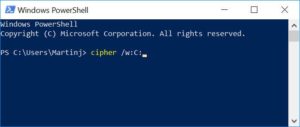
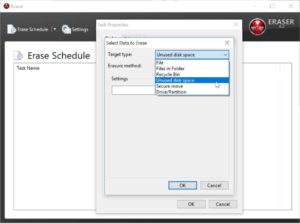
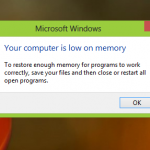

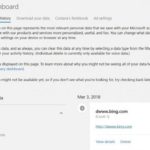
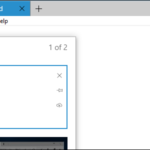
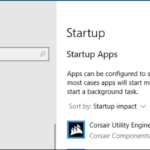
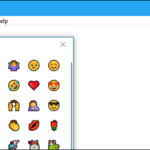
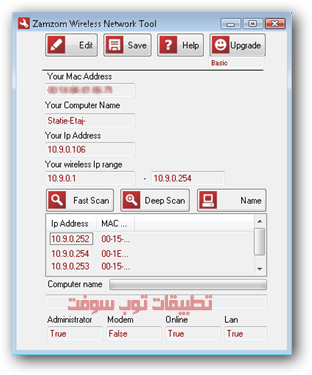
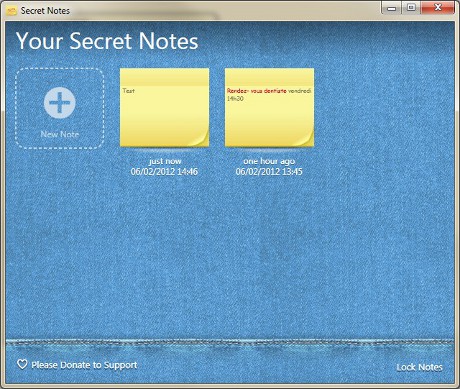
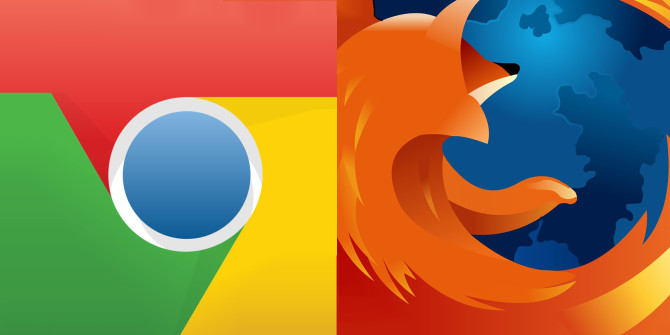
أكتب تعليقك ورأيك